Word2010怎么插入公式编辑器如何添加公式编辑器
1、首先打开控制面板软件,设置查看方式为“肥率类别”。
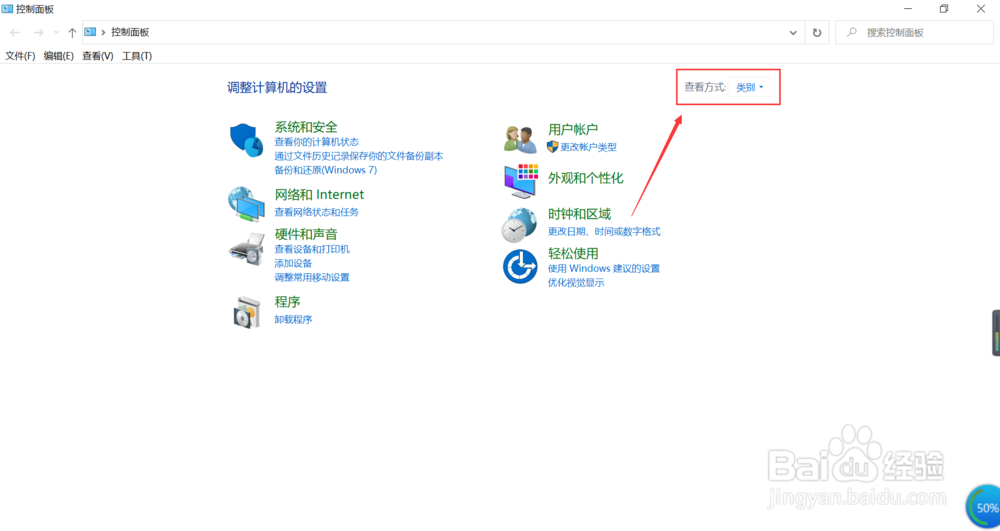
2、点击“程序”图标。

3、在打开的页面中点击“程序和功能”。

4、选择“Microsoft Ofice Professional Plus 2010”并右击,从列表中选择“更改”命令。
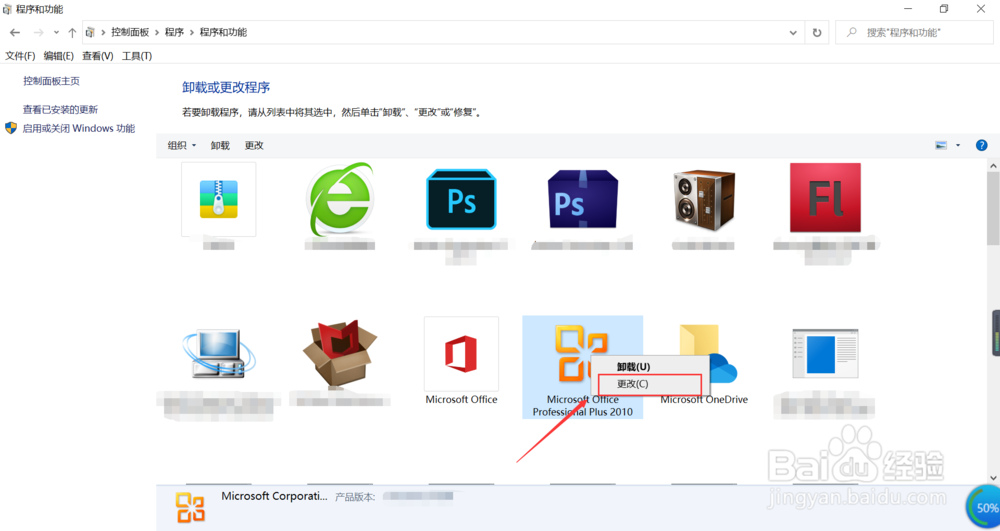
5、在打开的对话框中选择“添加或删除功能,再单击“继续”。

6、点击“公式编辑器”,在打开的列表中盆场选择“从本机运行”

7、等待配置进度完成。
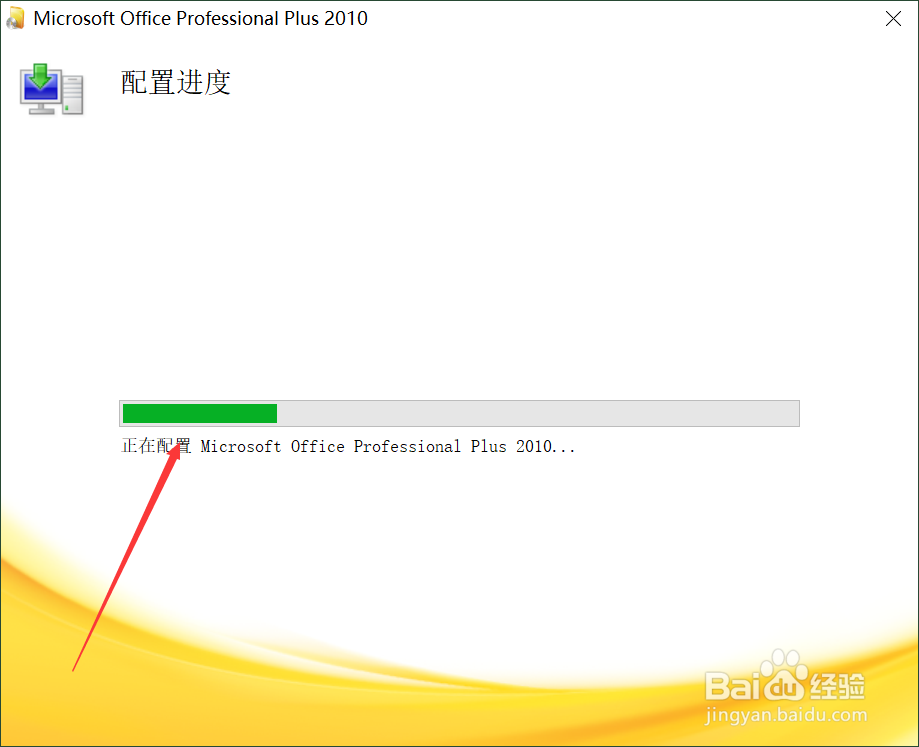
8、单击“关闭”按钮。
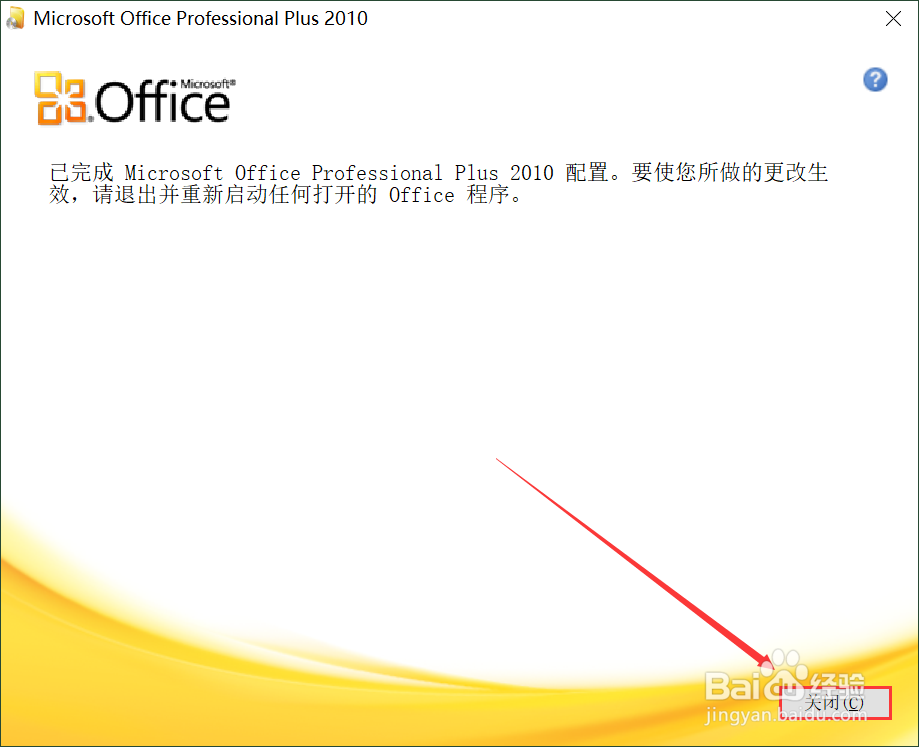
9、再打开word 2010软件,单击“插入”下的“公式”命令。

10、在打开的下拉裕强搁列表中选择“插入新公式”即可。

1、1.打开控制面板软件,设置查看方式为“类别”。
2.点击“程序”图标。
3.点击“程序和功能”。
4.选择“Microsoft Ofice Professional Plus 2010”并右击,选择“更改”命令。
5.选择“添加或删除功能,再单击“继续”。
6.点击“公式编辑器”,选择“从本机运行”
7.等待配置进度完成。
8.单击“关闭”按钮。
9.再打开word 2010软件,单击“插入”下的“公式”命令。
10.选择“插入新公式”即可。
声明:本网站引用、摘录或转载内容仅供网站访问者交流或参考,不代表本站立场,如存在版权或非法内容,请联系站长删除,联系邮箱:site.kefu@qq.com。
阅读量:45
阅读量:95
阅读量:34
阅读量:90
阅读量:42